来自上海地区的柚画网友提问:如何将 iPhone 备忘录备份到 iCloud?
如果您希望将 iPhone 中的备忘录同步到其他登录了同一个 Apple ID 的苹果设备中,或担心备忘录意外丢失,可以开启和使用 iCloud 备忘录功能。
打开 iCloud 备忘录:
1.前往 iPhone“设置”-“Apple ID”-“iCloud”,在此界面中开启“备忘录”。
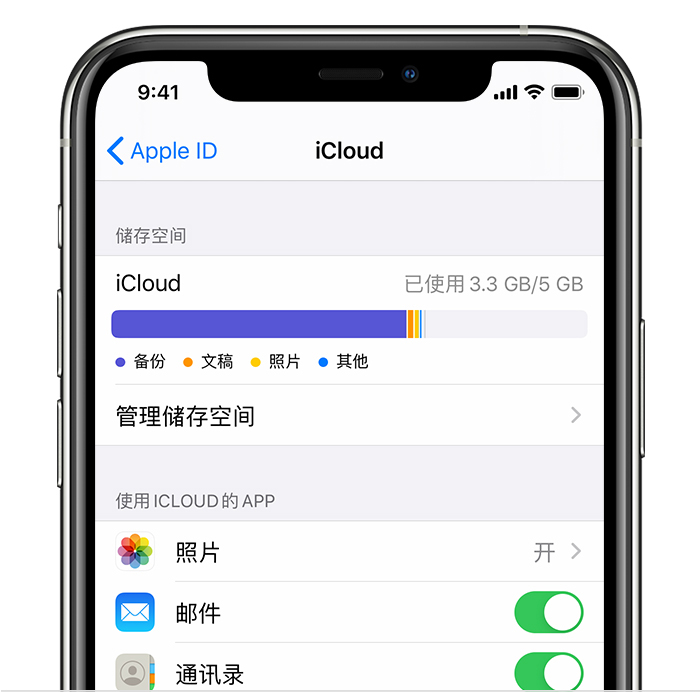
2.成功开启之后,打开备忘录应用,在备忘录文件夹中会出现 iCloud 文件夹:

将备忘录转移到 iCloud 文件夹:
如果您希望将备忘录转移备份到 iCloud 文件夹,可以进行如下操作:
在备忘录列表中,轻点“编辑” ,然后轻点“选择备忘录”,轻点选择您要移动的所有备忘录,轻点“移到”,然后选择 iCloud 文件夹即可。
,然后轻点“选择备忘录”,轻点选择您要移动的所有备忘录,轻点“移到”,然后选择 iCloud 文件夹即可。
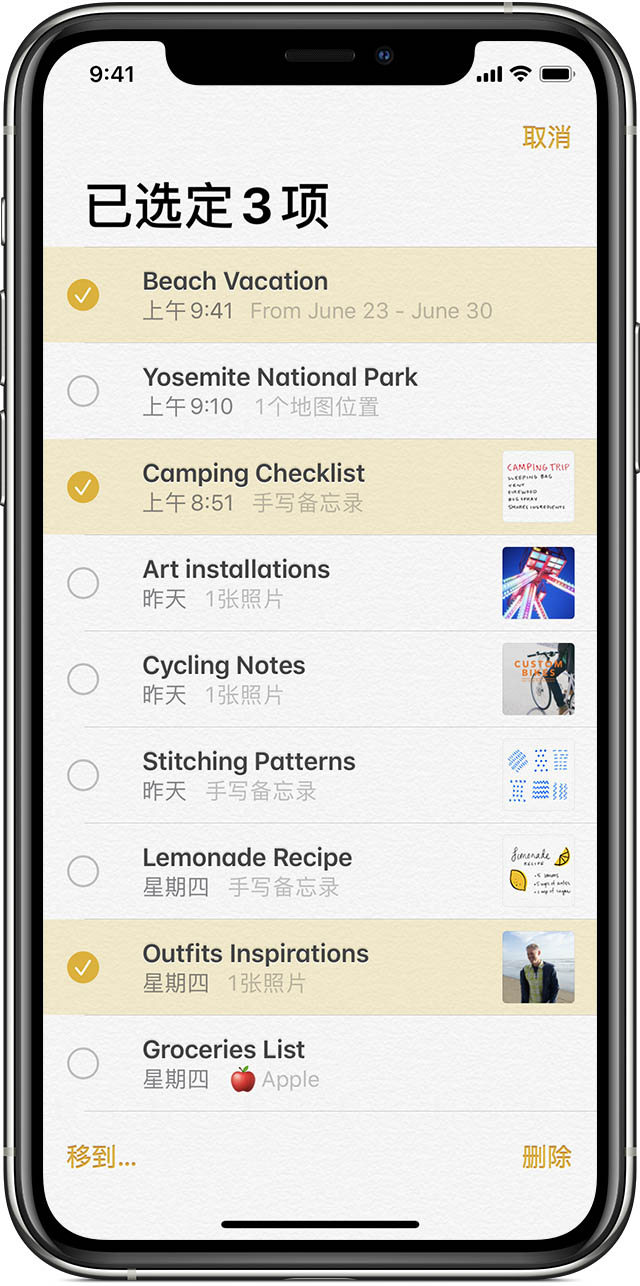
需要注意的是,在 iCloud 文件夹中的备忘录会显示在所有登录了同一个 Apple ID 的苹果设备中,如果您在 iPhone 上更改、编辑或删除备忘录,也将会同步到 iCloud 以及其他设备当中。如果您不小心删除了备忘录,请尽快尝试在“最近删除”文件夹中找回(可保留 30 天)。
以上就是486g游戏网笙蓝小编为大家介绍的关于《如何将 iPhone 备忘录备份到 iCloud?》相关内容。如果您喜欢这篇文章,那请您收藏我们的手机教程栏目,更多手机问题、科技等精彩内容为您呈现!
版权声明:本文内容由互联网用户自发贡献,该文观点仅代表作者本人。本站仅提供信息存储空间服务,不拥有所有权,不承担相关法律责任。如果发现本站有涉嫌抄袭侵权/违法违规的内容,欢迎发送邮件至【】举报,并提供相关证据及涉嫌侵权链接,一经查实,本站将立刻删除涉嫌侵权内容。
本文标题:【如何将 iPhone 备忘录备份到 iCloud?】
本文链接:http://www.486g.com/news/14359.html
时间:08-24
时间:08-11
时间:08-03
时间:08-02
时间:07-21

iOS15.2beta2更新了什么 iOS15.2beta2值得升级吗
2023-03-03

2023-03-03
![电脑如何连接热点[windows11连接手机热点方法]](http://img.486g.com/uploads/article/20230304/64026cf43b29e.jpg)
2023-03-04

2023-09-08
